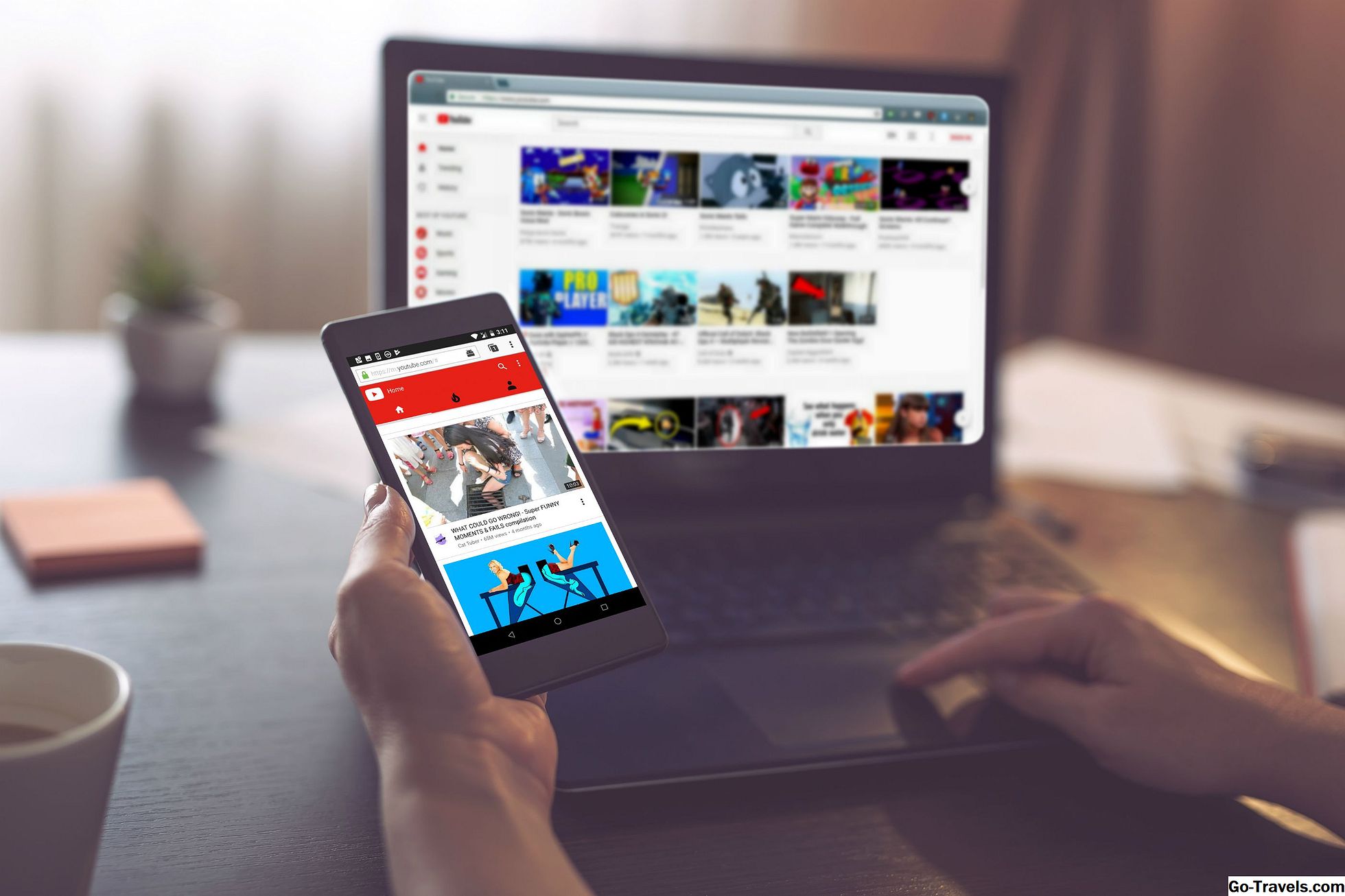Kaip ir daugelio bendrų funkcijų atveju, "Chromebook" ekrano kopijų kūrimo procesas yra šiek tiek kitoks, nei daugelis iš mūsų naudojasi "Mac" ir "Windows" kompiuteriuose. Tačiau, jei žinote, kokius sparčiuosius klavišus naudoti, tai taip pat lengva lyginti su tomis labiau žinomomis platformomis.
Toliau pateiktose instrukcijose išsamiai nurodoma, kaip užfiksuoti visą ekraną arba jo dalį "Chrome" OS. Reikėtų pažymėti, kad toliau nurodyti raktiniai žodžiai gali būti rodomi skirtingose klaviatūros vietose, priklausomai nuo gamintojo ir "Chromebook" modelio.
Viso ekrano fotografavimas

Jei norite fotografuoti visą turinį, kuris šiuo metu rodomas "Chromebook" ekrane, paspauskite šią spartieji klavišai: CTRL + Langų perjungiklis. Jei nesate susipažinę su "Window Switcher" raktą, jis paprastai yra viršutinėje eilutėje ir yra pažymėtas pridedamame paveikslėlyje.
Nedidelis patvirtinimo langas turėtų būti trumpai rodomas apatiniame dešiniajame ekrano kampe, pažymint, kad ekrano kopija buvo sėkmingai padaryta.
Užfiksuokite pasirinktinę zoną

Kad "Chromebook" ekrane pamatytumėte konkrečios vietovės ekraną, pirmiausia laikykite nuspaudę CTRL ir SHIFT raktus vienu metu. Nors šie du klavišai vis dar yra paspaudžiami, palieskite Langų perjungiklis Raktas. Jei nesate susipažinę su "Window Switcher" raktą, jis paprastai yra viršutinėje eilutėje ir yra pažymėtas pridedamame paveikslėlyje.
Jei atlikote pirmiau pateiktas instrukcijas, vietoj pelės žymeklio turėtų būti rodoma maža kryžminio paveikslo piktograma. Naudodami pelės žymeklį spustelėkite ir vilkite, kol paryškinamas norimas užfiksuoti plotas. Kai tik patenkinsite savo pasirinkimą, palikite pelės klavišą, kad padarytumėte ekrano kopiją.
Nedidelis patvirtinimo langas turėtų būti trumpai rodomas apatiniame dešiniajame ekrano kampe, pažymint, kad ekrano kopija buvo sėkmingai padaryta.
Jūsų išsaugotų ekrano kopijų nustatymas

Užbaigus ekrano kopiją, atidarykite Failai spustelėję aplanko piktogramą, esančią "Chrome" OS lentyne. Kai pasirodys failų sąrašas, pasirinkite Atsisiuntimai kairėje meniu srityje. Jūsų ekrano kopijos failai, kiekviena iš kurių yra PNG formato, turėtų būti matomi dešinėje Failai sąsaja
Ekrano šablonų programos

Jei ieškote ne tik pagrindinių ekrano kopijų funkcijų, aprašytų aukščiau, tada šie "Chrome" plėtiniai gali būti tinkami.
- "FireShot": leidžia fotografuoti viso tinklalapio ekrano nuotraukas, o ne tik tą dalį, kuri šiuo metu matoma ekrane.
- 1 "Paspauskite" ekrano kopiją: "Chrome" lange galite lengvai redaguoti, komentuoti ir dalintis ekrano kopijomis.
- Nuostabus ekrano kopija: įtraukiama ekrano įrašymo funkcija, be kitų su ekrano kopija susijusių funkcijų.